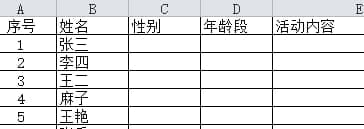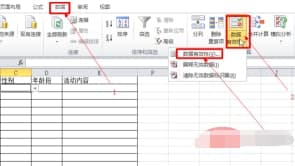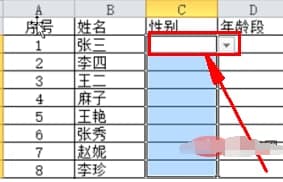怎么做excel表格下拉菜单,做excel表格下拉菜单方法一览
2021年06月07日 11:12 发布来源:Excel学习网
excel是我们日常办公中会经常使用到的表格软件,也是一款很不错的办公好助手,为此很多小伙伴们都在使用这款excel表格在使用的时候其中有一些技巧很多人都是不会的,比如怎么做excel表格下拉菜单这些技巧我相信小伙伴们都想知道这样的问题该怎么办,那么下面小编就为大家带来怎么做excel表格下拉菜单的具体方法介绍,希望能帮助到大家。
具体方法如下:
现在有如下表格,如果我们要为性别设置下拉菜单,该怎么做呢?
1、选择性别下的第一个单元格,点击【数据】选项卡,接着点击【数据有效性】按钮下的【数据有效性】选项
2、在数据有效性窗口中设置有效性条件,勾选【提供下拉箭头】,来源选择男、女
3、回到excel表格,我们可以看到性别选项下已经有了下拉菜单。
以上就是怎么做excel表格下拉菜单的详细内容,更多请excel学习网中文网其它相关文章!
原创文章如转载请注明:转载自Excel学习网 [ http://www.excelxx.com/]
需要保留本文链接地址:http://www.excelxx.com/jiqiao/13579.html
需要保留本文链接地址:http://www.excelxx.com/jiqiao/13579.html
相关教程:
经典Excel学习视频及教程推荐:
Excel优秀工具推荐:
小工具推荐: